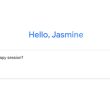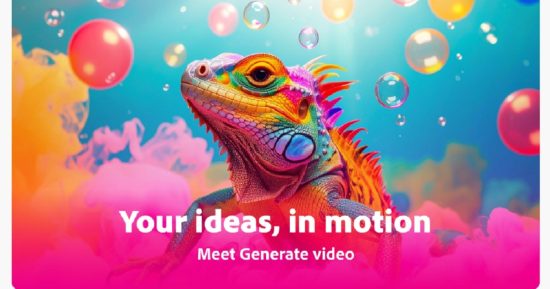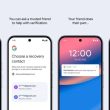Le module Générer une vidéo du modèle vidéo d'Adobe Firefly vous permettra de créer des clips vidéo de qualité professionnelle à partir d'une combinaison d'images clés et d'invites. Le processus est rapide, simple et flexible, ne nécessitant aucune expérience en production. Il est donc parfait pour les publications sur les réseaux sociaux, les remplissages de contenu, les rouleaux B et à d'autres fins professionnelles, car il est conçu pour être utilisé à des fins commerciales en toute sécurité.
Generate Video d'Adobe Firefly est formé à l'aide de contenu sous licence et de données du domaine public, vous n'avez donc pas à vous soucier des droits d'utilisation, même si vous devez disposer des droits sur les images que vous allez télécharger vers le module. Il peut s'agir d'œuvres d'art originales, de photos que vous avez prises vous-même ou d'images numériques que vous avez créées, mais vous pouvez également utiliser la fonction texte en image d'Adobe Firefly pour votre projet. Pour les créateurs professionnels, vous apprécierez l'intégration profonde de Firefly avec d'autres outils Adobe tels que Photoshop et Premiere Pro, qui vous permettront de créer facilement de nouveaux éléments vidéo.
Êtes-vous prêt à commencer à générer des vidéos à partir d’images ? Poursuivez votre lecture pour découvrir notre guide étape par étape de l'outil de conversion d'image en vidéo d'Adobe Firefly.
- Démarrez le processus en sélectionnant deux images fixes (JPEG ou PNG) à utiliser comme images clés, ou en créant une invite de texte.
- Sélectionnez la résolution de votre vidéo (540p, 720p ou 1080p) et le rapport hauteur/largeur (écran large à 16:9, vertical à 9:16 ou carré à 1:1) pour répondre à vos besoins en matière de taille et de format de fichier.
- Pour la composition de votre vidéo, vous pouvez télécharger une vidéo de référence qu'Adobe Firefly tentera de faire correspondre. Il est fortement recommandé d'utiliser une vidéo de référence avec une résolution de 1080p.
- Pour les paramètres de la caméra de votre vidéo, vous pouvez également télécharger une vidéo de référence. Vous pourrez également sélectionner la taille de la prise de vue (gros plan extrême, gros plan, plan moyen, plan long ou plan extrêmement long) et l'angle de la caméra (prise de vue aérienne, prise de vue au niveau des yeux, prise de vue en plongée, prise de vue en angle long ou prise de vue de haut en bas).
- Vous pourrez ajouter un mouvement de caméra à votre vidéo : vos options sont le zoom avant, le zoom arrière, le déplacement vers la gauche, le déplacement vers la droite, l'inclinaison vers le haut, l'inclinaison vers le bas, le statique et le portable.
- Sélectionnez l'un des styles prédéfinis à appliquer à votre vidéo. Vous pouvez choisir entre 2D, 3D, anime, noir et blanc, cinématique, argile, fantaisie, dessin au trait, stop motion et art vectoriel.
- Vérifiez l'aperçu de la vidéo. Vous pouvez continuer à ajuster tous les paramètres jusqu'à ce qu'ils soient parfaits, et une fois que vous y êtes parvenu, vous pouvez exporter la vidéo directement depuis Adobe Firefly.
Générer des vidéos à partir d'images à l'aide d'Adobe Firefly est aussi simple que cela. Mais l’étape la plus importante est la dernière : l’essayer. Voici le lien vers le module Générer une vidéo – allez-y et libérez votre créativité !